VB滚动条控件
二是利用VB的picturebox和滚动条控件编程实现

二是利用VB的picturebox和滚动条控件编程实现PICTUREBOX控件能支持许多种图像格式,但没有缩放功能并且不自动添加滚动条,所以必须自行编程实现。
应用程序使用两个图片框,一个作为包容器,可称之为父图片框,另一个作为子图片框显示图形,配合滚动条控件在父图片框内移动子图片框就可实现画面的滚动。
VB中提供了paintpicture方法,可以在窗体、图片框上的任何地方绘制图形,语法为object.PaintPicture picture, x1, y1, width1, height1, x2,y2, width2, height2, opcode,其中x1,y1为指定在object 上绘制picture的目标坐标;width1,height1 指定picture 的目标宽度和高度;x2,y2指定picture 内剪贴区的坐标width2,height2 指定picture 内剪贴区的源宽度和高度,当我们重新设定width1,height1时,就可以在子图片框内实现平滑的缩放图片。
虽然Paintpicture可以代替bitblt windows API函数,但没有API的执行速度快,如程序对速度的要求比较高,可用API函数代替paintpicture方法。
在窗体中先画出picture1作为父图片框,然后在其中中画出picture2,在窗体中再画出滚动条,picture2的autosize属性为TRUE,borderstyle属性为0,autoredraw属性为true,滚动条的largechange和smallchange属性设为合适大小,窗体既设置完毕。
以下为可以直接使用的完整程序,可以用光标键移动画面,也可以拖放方式移动画面;用加减号缩放画面。
Public c1, c2, c3, c4 As IntegerPublic tf, d1, d2, d3, d4, blf As IntegerPublic yk, yg As LongPrivate Sub Form_Load()c1 = Form1.Widthc2 = Form1.Heightblf = 100Picture2.Picture = LoadPicture("a:\ddd.jpg")yk = Picture2.Widthyg = Picture2.HeightEnd SubPrivate Sub Form_Resize()If Width > 1500 And Height > 1170 Thenc3 = Form1.Width - c1c4 = Form1.Height - c2Picture1.Move Picture1.Left, Picture1.Top, Picture1.Width + c3, Picture1.Height + c4 c1 = Form1.Widthc2 = Form1.HeightCall pEnd IfPicture2.SetFocusEnd Sub'以拖放方式滚动画面Private Sub Picture2_DragDrop(Source As Control, x As Single, y As Single)If Picture2.Height > Picture1.Height Then '通过计算鼠标移动位置,调用vscroll_change事件cccc = VScroll1.V alue + (d2 - y) '移动画面If cccc <= 0 Thencccc = 0End IfIf cccc >= VScroll1.Max Thencccc = VScroll1.MaxEnd IfVScroll1.V alue = ccccEnd IfIf Picture2.Width > Picture1.Width Thencccc1 = HScroll1.V alue + (d1 - x)If cccc1 <= 0 Thencccc1 = 0End IfIf cccc1 >= HScroll1.Max Thencccc1 = HScroll1.MaxEnd IfHScroll1.V alue = cccc1End IfEnd Sub'设置功能键,光标键移动画面,加减号缩放画面Private Sub Picture2_KeyDown(KeyCode As Integer, Shift As Integer)Select Case KeyCodeCase vbKeyLeftHScroll1.V alue = IIf(HScroll1.V alue - HScroll1.SmallChange < 0, 0, HScroll1.V alue - HScroll1.SmallChange)Case vbKeyRightIf Picture2.Width > Picture1.Width ThenHScroll1.V alue = IIf(HScroll1.V alue + HScroll1.SmallChange > HScroll1.Max, HScroll1.Max, HScroll1.V alue + HScroll1.SmallChange)End IfCase vbKeyUpVScroll1.V alue = IIf(VScroll1.V alue - VScroll1.SmallChange < 0, 0, VScroll1.V alue -VScroll1.SmallChange)Case vbKeyDownIf Picture2.Height > Picture1.Height ThenVScroll1.V alue = IIf(VScroll1.V alue + VScroll1.SmallChange > VScroll1.Max, VScroll1.Max, VScroll1.V alue + VScroll1.SmallChange)End IfCase vbKeyAddIf blf < 150 Thenblf = blf + 25Call fs(blf)End IfCase vbKeySubtractIf blf > 50 Thenblf = blf - 25Call fs(blf)End IfEnd SelectEnd SubPrivate Sub Picture2_MouseDown(Button As Integer, Shift As Integer, x As Single, y As Single) d1 = xd2 = yPicture2.Drag 1Set Picture2.DragIcon = LoadPicture("a:\plane.ico")End SubSub p()'画面和滚动条重设置程序Picture2.Move 0, 0HScroll1.Top = Picture1.Height + Picture1.TopHScroll1.Left = Picture1.LeftHScroll1.Width = Picture1.WidthVScroll1.Top = Picture1.TopVScroll1.Left = Picture1.Width + Picture1.LeftVScroll1.Height = Picture1.HeightHScroll1.Max = (Picture2.Width - Picture1.Width)VScroll1.Max = (Picture2.Height - Picture1.Height)VScroll1.Visible = (Picture1.Height < Picture2.Height)HScroll1.Visible = (Picture1.Width < Picture2.Width)End SubPrivate Sub VScroll1_Change()Picture2.Top = -VScroll1.V aluePicture2.SetFocusEnd SubPrivate Sub HSCROLL1_Change()Picture2.Left = -HScroll1.V aluePicture2.SetFocusEnd SubSub fs(bl1 As V ariant) '画出缩放Dim bl As V ariantbl = bl1 / 100Form1.MousePointer = vbHourglassPicture2.Width = yk * blPicture2.Height = yg * blPicture2.RefreshPicture2.PaintPicture Picture2.Picture, 0, 0, yk * bl, yg * bl, 0, 0, yk, ygCall pIf VScroll1.Visible ThenVScroll1.V alue = IIf(VScroll1.V alue * bl > VScroll1.Max, VScroll1.Max, VScroll1.V alue * bl) End IfIf HScroll1.Visible ThenHScroll1.V alue = IIf(HScroll1.V alue * bl > HScroll1.Max, HScroll1.Max, HScroll1.V alue * bl) End IfForm1.MousePointer = vbDefaultEnd Sub一、数据库的设计数据库可以采用微软的Access97或者SQL Server来进行,首先新建一张表,取名为Table,添加三个字段,分别是:姓名Char型(SQL Server中)文本型(Access中);编号Char型(SQL Server中)文本型(Access中);照片image型(SQL Server中)OLE对象(Access 中),设计好后存盘。
vb滚动条

滚动条(ScrollBar)滚动条常常用来附在某个窗口上帮助观察数据或确定位置,也可以用来作为数据输入的工具。
在日常操作中,我们常常遇到这样的情况:在某些程序中,如Photoshop ,一些具体的数值我们并不清楚,如调色板上的自定义色彩,这时,可以通过滚动条,用尝试的办法找到自己需要的具体数值。
在Visual Basic 中,滚动条分为横向(HscrollBar)与竖向(VscrollBar)两种,命名规则为:HsbX 或VsbX ,如HsbShow、VsbShow ,等等。
它们在工具箱上的图标如图所示:图一选中滚动条按钮,把鼠标指针放到界面设计区,然后拖动,画出符合自己要求的滚动条,或者直接双击该按钮,自动在界面设计区生成默认大小的滚动条,如图二所示:图二一、滚动条控件的属性:1、Max(最大值)与Min(最小值)属性:滚动块处于最右边(横向滚动条)或最下边(竖向滚动条)时返回的值就是最大值;滚动块处于最左边或最上边,返回的值最小,如图三所示:图三Max 与Min 属性是创建滚动条控件必须指定的属性,默认状态下,Max 值为32767 ,Min 值为0 。
本属性既可以在界面设计过程中予以指定,也可以在程序运行中予以改变,如:HsbShow.Min = 3HsbShow.Max = 302、Value(数值)属性:Value 属性返回或设置滚动滑块在当前滚动条中的位置,如图三所示。
改变滚动条value属性的方法有五种:直接在属性窗口中设定value值;鼠标单击两端箭头键改变滚动条数值;可将滚动框沿滚动条拖动到任意位置;用鼠标单击滚动条中滚动块两侧的部分,使滚动块以翻页的速度移动。
可以在程序运行中改变,如:HsbShow.Value = 243、SmallChange(小改变)属性:当用户单击滚动条左右边上的箭头时,滚动条控件Value 值的改变量就是SmallChange,如图四:图四4、LargeChange(大改变)属性:单击滚动条中滚动框前面或后面的部位时,引发Value 值按LargeChange 设定的数值进行改变,如图五:图五二、滚动条控件的事件:与滚动条控件相关的事件主要是Scroll 与Change时会触发Scroll 事件(但要注意,单击滚动箭头或滚动条时不发生Scroll 事件),滚动框发生位置改变后则会触发Change 事件。
VB列表框、组合框和滚动条

[教案](七)列表框、组合框和滚动条授课方式:讲授法授课学时:4学时教学目的:通过本次课的学习,学生应该掌握列表框、组合框和滚动条控件的常用属性、方法和事件,并能够灵活的运用。
教学重点和难点:1.列表框和组合框的属性和方法;2.滚动条的常用属性和事件。
教学过程:列表框、组合框和滚动条一、列表框(ListBox)和组合框(ComboBox)1.作用介绍列表框和组合框的基本作用,以及他们使用环境的区别。
2.两者共有的重要属性使学生掌握以下5个共有属性(1)List(2)ListIndex(3)ListCount(4)Sorted(5)Text3.列表框特有的重要属性通过例题讲解列表框特有的4个属性:(1)Columns(2)ItemData(3)MultiSelect(4)Selected4.组合框特有的重要属性通过例题讲解决定组合框的类型和行为style属性。
5.方法介绍两者共有的以下三种方法--AddItem方法、RemoveItem和Clear方法。
(1)方法可以实现的功能(2)方法调用的语法格式6.事件列表框响应Click及DblClick事件组合框响应Click事件,只有Style=1的时候简单二、滚动条(ScrollBars)1.种类:介绍两种滚动条--水平滚动条(HScrollBar)和垂直滚动条(VScrollBar)结构上的区别。
2.常用属性:通过例题讲解它的常用5个属性--Value属性、Max属性、Min属性、LargeChange 属性和SmallChange属性3.事件--Change事件和Scroll事件(1)事件的具体应用情况(2)区别两种事件触发条件的区别学生作业:上机实验五:1.列表框、组合框2.滚动条[讲稿](七)列表框、组合框和滚动条一、列表框(ListBox)和组合框(ComboBox)(一)、列表框ListBox1、作用:显示项目列表,用户可从中选择一个或多个项目。
VB常用标准控件(三)

6.7 计时器
计时器可提供定制的时间间隔, 1. 计时器可提供定制的时间间隔,且支持 Timer事件 Timer事件是VB中 事件。 事件是VB Timer事件。Timer事件是VB中模拟实时计 时器的事件。 时器的事件。
2.计时器的属性 Enablad 设置对象是否有效
Interval 设置时间间隔,单位为ms
结 束
Caption 标题,显示在框架左上角的字符 Name 对象名称 Enabled 是否有效 (true 有效 false无效) Visible 是否可见 (true 可见 false隐藏) FontBold 粗体 FontItalic 斜体 Fontname 字体名 Fontsize 字大小 FontUnderline 下画线 Height 高度 Width 宽度 Left 左边矩 Top 上边矩
4. 影响Tab顺序的属性 (1) TabStop True 支持Tab顺序 False 保持对象在Tab表中的位置,但按Tab键 移动焦点时会跳过这个对象(不接受焦点). (2) TabIndex 对象的TabIndex属性值就是对象的Tab顺序号. 用这一属性可以重新设置对象的Tab顺序 格式为: 对象名. TabIndex=Tab顺序号 例如: Text3.TbaIndex=0 则Text3的Tab 顺序提到了最前面.
PF06 与 PF07 功能完全相同
PF06
PF06 PF07
PE01 例:用滚动条翻阅图片
Private Sub HScroll1_Change() X = HScroll1.Value Text1.Text = X N = Trim$(Str$(X)) FM = "L:\PIC\B" + N + ".BMP" Picture1.Picture = LoadPicture(FM) End Sub
VB 第二章 常用控件(续)
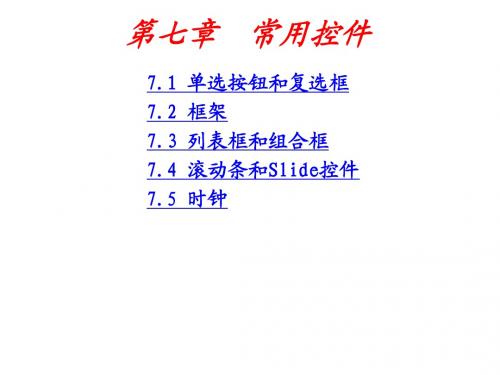
按照降序排列、修改和删除操作。 例7.3 对列表框进行项目添加并按照降序排列 按照降序排列
例7.4 对列表框进行项目 Private Sub Combo1_LostFocus() 添加、修改和删除操作。 flag = False ‘假定和现有项没有相同的
Check1 Combo1 Text1
在组合框中添加新内容,并保存的 在组合框中添加新内容, 方法: 方法:
7.3 列表框和组合框
列表框各主要属性的值:
List1 List1.ListIndex = 3 (下标从0开始的) List1. ListCount = 5 List1. Selected(3) = True,其余为False。 List1. Sorted = False,没有排序。 List1. Text 为 “cox” , 与List1. List(List1. ListIndex)相等 List1. ListIndex)
第七章 常用控件
7.1 7.2 7.3 7.4 7.5 单选按钮和复选框 框架 列表框和组合框 滚动条和Slide Slide控件 滚动条和Slide控件 时钟
1. 标准控件
内部控件 出现在工具箱上的控件,20个
2. ActiveX控件 控件
ActiveX部件:是可以重复使用的编程代码和数据 是由用ActiveX技术创建的一个或多个对象所组成 ActiveX部件文件:扩展名OCX,在Windows的SYSTEM目录中 ActiveX控件 ActiveX文档 ActiveX部件 ActiveX DLL ActiveX EXE ActiveX控件添加到工具箱: 工程/部件 选定控件
Max Min SmallChange LargeChange Value
vb6的垂直滚动条用法 -回复

vb6的垂直滚动条用法-回复关于VB6中的垂直滚动条用法VB6(Visual Basic 6)是一种使用了基于事件驱动的编程语言的集成开发环境。
垂直滚动条是VB6中常用的用户界面控件之一,它提供了在窗体或容器控件中处理大量数据时的滚动功能。
在本文中,我们将一步一步地回答关于VB6中垂直滚动条的用法。
第一步:添加垂直滚动条控件首先,在VB6的工具箱中找到垂直滚动条控件。
您可以通过单击“工具箱”窗口中的垂直滚动条图标或直接拖放的方式将其添加到窗体或容器控件中。
第二步:设置垂直滚动条的属性一旦垂直滚动条控件添加到窗体或容器控件中,您可以通过设置其属性来定制其外观和功能。
以下是一些常用的属性:- Name:控件在代码中的唯一标识符。
此属性是必需的,并且在代码中引用该控件时需要使用。
- Min:滚动条的最小值。
通常将此值设置为0(除非有特殊需求)。
- Max:滚动条的最大值。
此值应该是滚动区域的总大小减去窗体或容器控件的大小。
- LargeChange:当用户按下或释放滚动条的轨道时,滚动条值发生变化的幅度。
- SmallChange:当用户按下或释放滚动条上的箭头按钮时,滚动条值发生变化的幅度。
- Value:滚动条的当前值。
您可以使用此属性来获取或设置滚动条的位置。
第三步:处理滚动条的滚动事件一旦垂直滚动条控件的属性设置完毕,就可以通过处理其滚动事件来实现滚动功能。
VB6中的垂直滚动条有三个主要的滚动事件可以使用:- Change事件:当滚动条的值发生变化时触发。
- Scroll事件:在滚动条值发生变化时连续触发。
- Scroll事件:在滚动条值发生变化时连续触发。
您可以通过在窗体或容器控件的代码模块中添加这些事件来处理滚动条的滚动。
例如,以下是一个处理垂直滚动条滚动事件的示例:Private Sub VScroll1_Change()' 在此处编写滚动事件处理代码End Sub在这个事件处理程序中,您可以编写适当的代码来响应滚动条值的变化,例如在窗体或容器控件上移动和显示不同的数据。
Excel VBA编程 滚动条
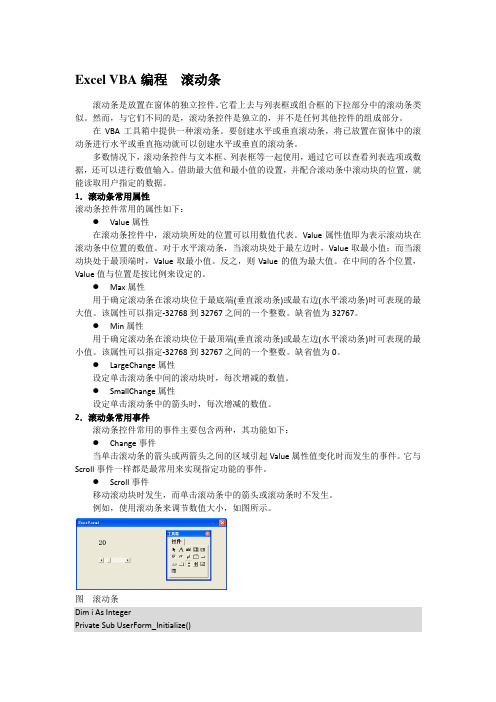
Excel VBA编程滚动条滚动条是放置在窗体的独立控件。
它看上去与列表框或组合框的下拉部分中的滚动条类似。
然而,与它们不同的是,滚动条控件是独立的,并不是任何其他控件的组成部分。
在VBA工具箱中提供一种滚动条。
要创建水平或垂直滚动条,将已放置在窗体中的滚动条进行水平或垂直拖动就可以创建水平或垂直的滚动条。
多数情况下,滚动条控件与文本框、列表框等一起使用,通过它可以查看列表选项或数据,还可以进行数值输入。
借助最大值和最小值的设置,并配合滚动条中滚动块的位置,就能读取用户指定的数据。
1.滚动条常用属性滚动条控件常用的属性如下:●Value属性在滚动条控件中,滚动块所处的位置可以用数值代表。
Value属性值即为表示滚动块在滚动条中位置的数值。
对于水平滚动条,当滚动块处于最左边时,Value取最小值;而当滚动块处于最顶端时,Value取最小值。
反之,则Value的值为最大值。
在中间的各个位置,Value值与位置是按比例来设定的。
●Max属性用于确定滚动条在滚动块位于最底端(垂直滚动条)或最右边(水平滚动条)时可表现的最大值。
该属性可以指定-32768到32767之间的一个整数。
缺省值为32767。
●Min属性用于确定滚动条在滚动块位于最顶端(垂直滚动条)或最左边(水平滚动条)时可表现的最小值。
该属性可以指定-32768到32767之间的一个整数。
缺省值为0。
●LargeChange属性设定单击滚动条中间的滚动块时,每次增减的数值。
●SmallChange属性设定单击滚动条中的箭头时,每次增减的数值。
2.滚动条常用事件滚动条控件常用的事件主要包含两种,其功能如下:●Change事件当单击滚动条的箭头或两箭头之间的区域引起Value属性值变化时而发生的事件。
它与Scroll事件一样都是最常用来实现指定功能的事件。
●Scroll事件移动滚动块时发生,而单击滚动条中的箭头或滚动条时不发生。
例如,使用滚动条来调节数值大小,如图所示。
VB第七章 常用控件

VB程序设计——第七章 常用控件
8.Animation控件 控件
用于显示无声的AVI视频文件 视频文件 用于显示无声的 位于Microsoft Windows Common Control位于 2 6.0 四个重要的方法: 四个重要的方法:
Open 打开视频文件 Play 播放视频文件 Stop 停止播放 Close 关闭视频文件
Clear
对象. Clear 对象
VB程序设计——第七章 常用控件
事件
列表框:Click、DblClick。 、 。 组合框: 组合框:Click,只有简单组合框才有 ,
事件。 DblClick事件。 事件 一般不需要编写Click事件过程。 事件过程。 一般不需要编写 事件过程 通常在单击命令按钮或发生DblClick事件时 通常在单击命令按钮或发生 事件时 才读取Text属性 才读取 属性
第七章 常用控件
张琴
VB程序设计——第七章 常用控件
主要内容
单选按钮和复选框 框架 列表框和组合框 滚动条和Slide Slide控件 滚动条和Slide控件 时钟 ProgressBar进度条控件 ProgressBar进度条控件 UpDown控件 UpDown控件 Animation控件 Animation控件 SSTab控件 SSTab控件 鼠标器和键盘
VB程序设计——第七章 常用控件
列表框独有的属性
Selected:P 逻辑数组 :
项被选中。 第i+1项被选中。 项被选中 Selected(i)的值为 的值为True表示 的值为 表示
MultiSelect 0-None:禁止多项选择。 :禁止多项选择。
1-Simple:简单多项选择。 :简单多项选择。 2-Extended:扩展多项选择。 :扩展多项选择。
大学计算机vb课程 第五章 常用控件【精选】

0--Unchecked:未被选定
False:未选定 1--Checked:选定
2--Grayed:灰色,禁止选择
Style属性
0--Standard:标准方式
1--Graphical:图形方式
Picture属性
未选定时的图标或位图
DownPicture属性 选定时的图标或位图
DisabledPicture属性 禁止选择时的图标或位图
选中。
Sorted(D):True:按字母顺序排列。False:按加入先后顺序排列。 Text(P) :被选中列表项的内容,如:
List 1.List(List 1.ListIndex) = List1.Text MultiSelect:0-None:禁止多项选择;
1-Simple:简单多项选择; 2-Extended:扩展多项选择。
常用事件
5.1 单选钮和复选框
有Click事件,因为单击时自动改变状态,故不需要编写过程。
【例5-1】
用单选按钮和复选框制作如图 所示窗口。当用户选择了“所在学 院”和“学习课程”后,单击“确 定”,则选择结果显示在下面的文 本【框属中性。设置】
默认名
Name属性
其它属性及设置
Option1 Option2 Option3 Check1 Check2 Check3 Check4 Label1
择的项目列出来,不 组合框有三种类型,由其Style属性值决定,Style
能直接修改项目。 可为0、1或2。
0——默认值。下拉式组合框。
1——简单组合框。
2——下拉式列表框。
常用属性
5.3 列表框和组合框
说明:P——只可在程序中设置或引用,D——只可在设计状态设置 List (PD) :字符型数组,存放列表框的项目,下标从0开始。 ListIndex(P):选中项目的序号,无项目被选定时为-1。 ListCount(P):项目的数量,ListCount-1是最后一项的下标。 Selected(P):逻辑数组。Selected(i)的值为True表示第i+1项被
VB输入类:文本框、列表框、组合框、滚动条(1)

VB输入类:文本框、列表框、组合框、滚动条(1)一、文本框( TextBox)通常用于显示用户输入的信息,作为接受用户输入数据的接口。
1.常用属性Height、Left、T ext、Name、T op、Visible、Width、Alignment、Enabled、FontBold、FontItalic、FontName、FontSize、FontStrikethru、FontUnderline、ForeColor、MaxLength、Multiline、PasswordChar、ScrollBars等l Text属性文本框控件的默认属性,其值就是文本框控件显示的内容。
通常,Text属性所包含字符串中字符的个数不超过2048个字符。
l Alignment属性设置文本的对齐特性。
0:左对齐,1:右对齐,2:居中。
l MultiLine属性可使文本框控件提供多行输入的功能。
缺省时,MultiLine属性为False,表示只允许单行输入;当为True时,表示允许多行输入。
l ScrollBars属性当文本框的MultiLine属性为True时,文本框的尺寸无法完全显示文本内容的情况,ScrollBars属性指定是否在文本框中添加水平和垂直滚动条。
其值为0,表示无滚动条;其值为1,表示只使用水平滚动条;其值为2,表示只使用垂直滚动条;其值为3,表示在文本框中同时添加水平和垂直滚动条。
l MaxLength属性用于设置在文本框所允许输入的最大字符数,缺省值为0,表示无字符限制,若给该属性赋一个具体的值,该数值就作为文本的长度限制;当输入的字符数超过设定值时,文本框将不接受超出部分的字符,并发出警告声。
l PasswordChar属性将文本的显示内容全部替换为该属性所设置的字符,它常用于设置密码。
如PasswordChar设定为“*”,则无论用户在文本框中输入什么字符,文本框只显示替代的字符“*”。
要恢复文本在文本框中的正常显示,只须将该属性设置为空串。
VB中增强滚动条控件类模块的实现
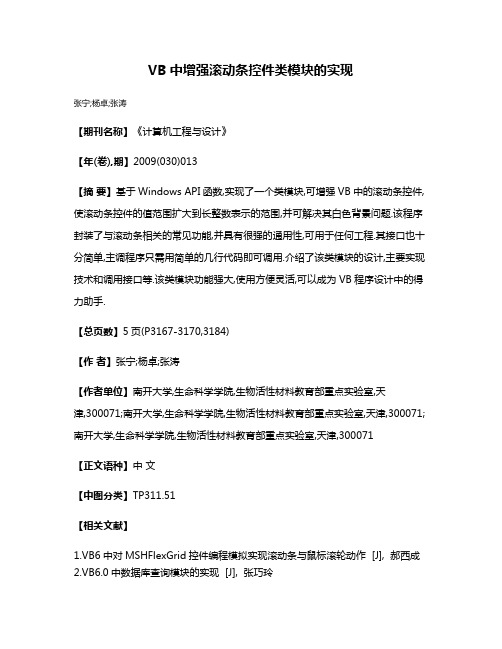
VB中增强滚动条控件类模块的实现
张宁;杨卓;张涛
【期刊名称】《计算机工程与设计》
【年(卷),期】2009(030)013
【摘要】基于Windows API函数,实现了一个类模块,可增强VB中的滚动条控件,使滚动条控件的值范围扩大到长整数表示的范围,并可解决其白色背景问题.该程序封装了与滚动条相关的常见功能,并具有很强的通用性,可用于任何工程.其接口也十分简单,主调程序只需用简单的几行代码即可调用.介绍了该类模块的设计,主要实现技术和调用接口等.该类模块功能强大,使用方便灵活,可以成为VB程序设计中的得力助手.
【总页数】5页(P3167-3170,3184)
【作者】张宁;杨卓;张涛
【作者单位】南开大学,生命科学学院,生物活性材料教育部重点实验室,天
津,300071;南开大学,生命科学学院,生物活性材料教育部重点实验室,天津,300071;南开大学,生命科学学院,生物活性材料教育部重点实验室,天津,300071
【正文语种】中文
【中图分类】TP311.51
【相关文献】
1.VB6中对MSHFlexGrid控件编程模拟实现滚动条与鼠标滚轮动作 [J], 郝西成
2.VB6.0中数据库查询模块的实现 [J], 张巧玲
3.VB5.0中滚动条的使用方法 [J], 于玲;林立新
4.VB中增强文字艺术效果及动态效果的实现技术 [J], 岐艳芳
5.VB中窗口滚动条的实现 [J], 王建涛;林财兴
因版权原因,仅展示原文概要,查看原文内容请购买。
vb6 picture滚动条控件的案例
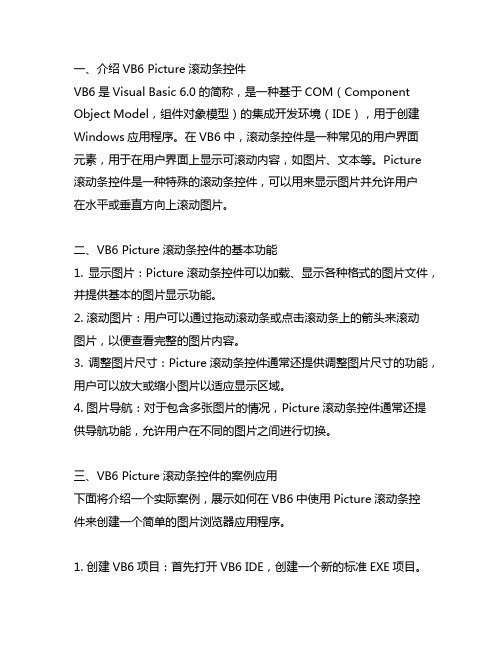
一、介绍VB6 Picture滚动条控件VB6是Visual Basic 6.0的简称,是一种基于COM(Component Object Model,组件对象模型)的集成开发环境(IDE),用于创建Windows应用程序。
在VB6中,滚动条控件是一种常见的用户界面元素,用于在用户界面上显示可滚动内容,如图片、文本等。
Picture滚动条控件是一种特殊的滚动条控件,可以用来显示图片并允许用户在水平或垂直方向上滚动图片。
二、VB6 Picture滚动条控件的基本功能1. 显示图片:Picture滚动条控件可以加载、显示各种格式的图片文件,并提供基本的图片显示功能。
2. 滚动图片:用户可以通过拖动滚动条或点击滚动条上的箭头来滚动图片,以便查看完整的图片内容。
3. 调整图片尺寸:Picture滚动条控件通常还提供调整图片尺寸的功能,用户可以放大或缩小图片以适应显示区域。
4. 图片导航:对于包含多张图片的情况,Picture滚动条控件通常还提供导航功能,允许用户在不同的图片之间进行切换。
三、VB6 Picture滚动条控件的案例应用下面将介绍一个实际案例,展示如何在VB6中使用Picture滚动条控件来创建一个简单的图片浏览器应用程序。
1. 创建VB6项目:首先打开VB6 IDE,创建一个新的标准EXE项目。
2. 添加Picture滚动条控件:在VB6的工具箱中,可以找到Picture滚动条控件,将其拖放到窗体上。
3. 导入图片:通过代码或设计时属性设置,向Picture滚动条控件中导入一张或多张图片。
4. 设置滚动条属性:根据需要,设置Picture滚动条控件的滚动方向、滚动步长等属性。
5. 编写事件处理代码:根据用户的操作,编写相应的事件处理代码,以实现图片的滚动、导航、尺寸调整等功能。
6. 调试和优化:在调试过程中,可以不断优化代码和界面布局,确保Picture滚动条控件的功能和外观符合预期。
7. 发布应用程序:编译应用程序并进行发布,将其部署到用户的计算机上供其使用。
VB常用控件的属性及功能
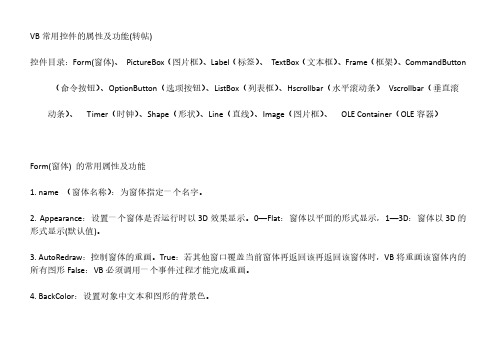
VB常用控件的属性及功能(转帖)控件目录:Form(窗体)、PictureBox(图片框)、Label(标签)、TextBox(文本框)、Frame(框架)、CommandButton (命令按钮)、OptionButton(选项按钮)、ListBox(列表框)、Hscrollbar(水平滚动条)Vscrollbar(垂直滚动条)、Timer(时钟)、Shape(形状)、Line(直线)、Image(图片框)、OLE Container(OLE容器)Form(窗体) 的常用属性及功能1. name (窗体名称):为窗体指定一个名字。
2. Appearance:设置一个窗体是否运行时以3D效果显示。
0—Flat:窗体以平面的形式显示,1—3D:窗体以3D的形式显示(默认值)。
3. AutoRedraw:控制窗体的重画。
True:若其他窗口覆盖当前窗体再返回该再返回该窗体时,VB将重画该窗体内的所有图形False:VB必须调用一个事件过程才能完成重画。
4. BackColor:设置对象中文本和图形的背景色。
5. ForeColor:设置对象中文本和图形的前景色。
6. BorderStyle:为窗体等对象设置边框的式样。
0—None:窗体无边框1—FixedSingle:程序运行后窗体大小不被改变,单线边框2—Sizable:程序运行后窗体大小可以被改变,双线边框3—FixedDouble:程序运行后窗体大小不被改变,双线边框4—FixedToolWindo:程序运行后窗体大小可以被改变,单线边框5—SizableToolWindow:程序运行后窗体大小可以被改变。
7. Caption:设置窗体标题栏显示的文本。
8. Clipcontrols:设置Paint事件的绘图方法—是重画整个对象还是重画新显示的区域。
True:重画整个对象False:重画新显示的区域。
9. ControlBox:运行程序时该属性有效。
VB教案第11章滚动条和计时器
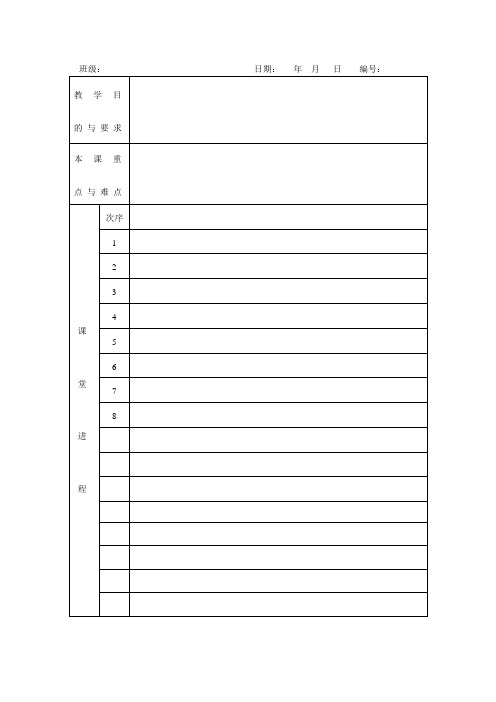
班级:日期:年月日编号:一、滚动条滚动条通常作为数据输入的工具,或者作为速度、数量的指示器。
滚动条分为水平滚动条和垂直滚动条,如图4-15所示就是滚动条。
图4-15 滚动条滚动条的主要属性有:Value:滚动条的值,也就是滚动条的当前位置,它的取值范围在Min和Max 之间;Min:滚动条可以取的最小值;Max:滚动条可以取的最大值;LargeChange单击滚动条区域时的变化SmallChange单击箭头时的变化滚动条的事件:Change:改变滚动条的Value值,触发该事件;Scroll:拖动滚动条的滑块触发该事件。
Scroll 事件用来跟踪滚动条中的动态变化,Change 事件则用来得到滚动条最后的值。
例题,见编程实例中程序举例:例题1.下面的程序使用滚动条来改变窗体的颜色RGB(0,255,0)V.设计界面在窗体中添加标签Lable1、Lable2和Lable3,添加Hscroll1、Hscroll2和Hscrll3。
界面如图4-16所示。
图4-16 程序界面II.设置属性设置属性,设置各个控件的属性(省略),设置属性后的界面如图4-17所示。
图4-17设置属性后的界面III.编写代码,如下:Private Sub HScroll1_Change()Form1.BackColor = RGB(Hscroll1.Value, Hscroll2.Value, Hscroll3.Value)End SubPrivate Sub Hscroll2_Change()Form1.BackColor = RGB(Hscroll1.Value, Hscroll2.Value, Hscroll3.Value)End SubPrivate Sub Hscroll3_Change()Form1.BackColor = RGB(Hscroll1.Value, Hscroll2.Value, Hscroll3.Value)End SubIV.保存程序保存程序。
VB程序设计常用标准控件(二)

VB程序设计常用标准控件(二)5.5 滚动条与按钮控件5.5.1滚动条(ScrollBar)滚动条(ScrollBar)可分为水平滚动条(HscrollBar)和垂直滚动条(VscrollBar),其默认名称分别为HscrollX和VscrollX(X为1,2,3…),二者只是滚动方向不同。
1.常用的属性(1)Value属性Values是一个界于滚动条控件的Min属性和Max属性取值之间的整数,用来设置滚动块在滚动条中的位置。
(2)LargeChange属性(3)SmallChange属性(4)Max属性(5)Min属性2.常用的事件(1)Scroll事件用鼠标拖曳滚动条的滚动块时,此事件发生。
(2)Change事件移动滚动条的滚动块、单击滚动条或滚动箭头,使滚动块重定位时,或通过代码改变滚动条的Value属性值时,该事件产生。
Change事件与Scroll事件的区别在于:当滚动条控件滚动时Scroll事件一直发生,而Change事件只是在滚动结束后才发生一次。
【例5.5】滚动条ScrollBar示例。
设计一个程序进行坐标设置,界面如图5-10所示。
要求:①在文本框中输入0~100范围内的数值后,对应滚动条的滚动块会滚动到相应位置,同时在标签中显示当前坐标。
②当滚动条的滚动块的位置改变后,对应文本框中也会显示出相应的数值,标签中也会显示出当前坐标。
按下列步骤操作。
(1)窗体外观设计在窗体画1个标签、2个文本框、2个滚动条,设置控件的主要属性。
(2)事件代码设计“HScrollx”水平滚动条控件的“Change”事件过程代码如下:Private Sub HScrollx_Change()Labelxy.Caption = "当前坐标为(" + Str(HScrollx.Value) + "," + Str(VScrolly.Value) + ")"End Sub“VScrolly”垂直滚动条控件的“Change”事件过程代码如下:Private Sub VScrolly_Change()Labelxy.Caption = "当前坐标为(" + Str(HScrollx.Value) + "," + Str(VScrolly.Value) + ")"End Sub“Textx”文本框控件的“Change”事件过程代码如下:Private Sub Textx_Change()If IsNumeric(Textx.Text) And Val(Textx.Text) >= 0 And Val(Textx.Text)<= 100 ThenHScrollx.Value = Val(Textx.Text)ElseLabelxy.Caption = "无效坐标"End IfEnd Sub“Texty”文本框控件的“Change”事件过程代码如下:Private Sub Texty_Change()If IsNumeric(Texty.Text) And Val(Texty.Text) >= 0 And Val(Texty.Text) <= 100 ThenVScrolly.Value = Val(Texty.Text)ElseLabelxy.Caption = "无效坐标"End IfEnd Sub(3)运行程序5.5.2按钮(CommandButton)命令按钮可以控制一个过程的开始、中断和结束,当用户按下按钮时,引发一定的事件,从而执行相应的动作。
《第一单元 Visual Basic初步 第9课 使用滚动条控件 制作一个数值显示器》作业设计方案-
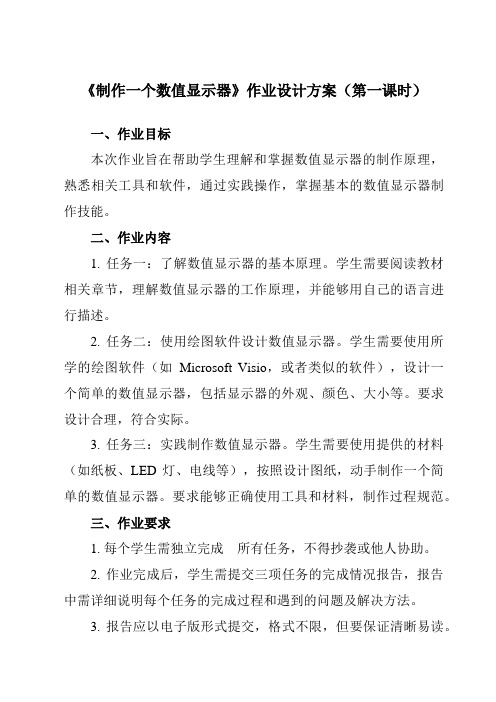
《制作一个数值显示器》作业设计方案(第一课时)一、作业目标本次作业旨在帮助学生理解和掌握数值显示器的制作原理,熟悉相关工具和软件,通过实践操作,掌握基本的数值显示器制作技能。
二、作业内容1. 任务一:了解数值显示器的基本原理。
学生需要阅读教材相关章节,理解数值显示器的工作原理,并能够用自己的语言进行描述。
2. 任务二:使用绘图软件设计数值显示器。
学生需要使用所学的绘图软件(如Microsoft Visio,或者类似的软件),设计一个简单的数值显示器,包括显示器的外观、颜色、大小等。
要求设计合理,符合实际。
3. 任务三:实践制作数值显示器。
学生需要使用提供的材料(如纸板、LED灯、电线等),按照设计图纸,动手制作一个简单的数值显示器。
要求能够正确使用工具和材料,制作过程规范。
三、作业要求1. 每个学生需独立完成所有任务,不得抄袭或他人协助。
2. 作业完成后,学生需提交三项任务的完成情况报告,报告中需详细说明每个任务的完成过程和遇到的问题及解决方法。
3. 报告应以电子版形式提交,格式不限,但要保证清晰易读。
四、作业评价1. 评价标准:根据学生提交的报告,结合任务完成情况,对学生的学习情况进行综合评价。
2. 评价方式:教师评价与学生互评相结合。
教师评价主要针对学生报告的完整性和准确性,学生互评主要针对学生的实践操作能力和解决问题的能力。
3. 作业评价结果将作为平时成绩的一部分,以鼓励学生在平时认真学习和实践操作。
五、作业反馈1. 学生作业中存在的问题和建议,将及时反馈给教师,以便教师对教学内容和方法进行改进。
2. 学生可通过教学平台或其他途径与教师进行沟通,以便及时解决问题,提高学习效果。
以上就是关于初中信息技术课程《制作一个数值显示器》作业设计方案(第一课时)的全文内容,希望能对同学们有所帮助。
通过本次作业,希望同学们能够掌握数值显示器的制作原理和技能,为后续学习打下坚实的基础。
作业设计方案(第二课时)一、作业目标1. 巩固学生对数值显示器的理解,加深对数字电路和程序设计的基本认识。
vb中listbox控件添加水平垂直滚动条问题解决
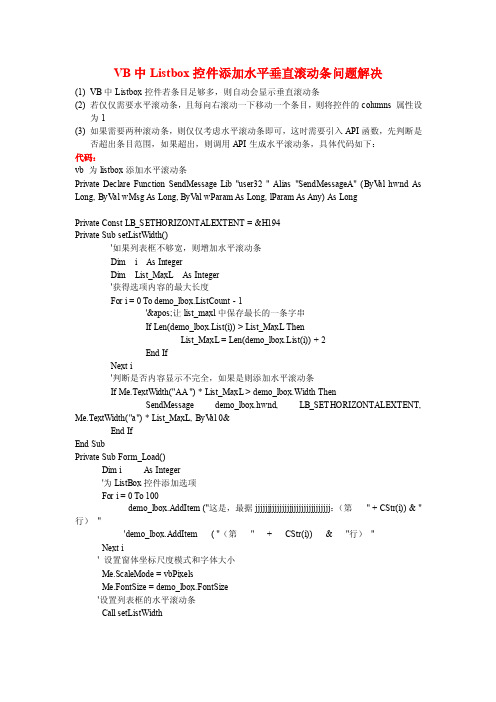
VB中Listbox控件添加水平垂直滚动条问题解决(1)VB中Listbox控件若条目足够多,则自动会显示垂直滚动条(2)若仅仅需要水平滚动条,且每向右滚动一下移动一个条目,则将控件的columns 属性设为1(3)如果需要两种滚动条,则仅仅考虑水平滚动条即可,这时需要引入API函数,先判断是否超出条目范围,如果超出,则调用API生成水平滚动条,具体代码如下:代码:vb 为listbox添加水平滚动条Private Declare Function SendMessage Lib "user32 " Alias "SendMessageA" (ByV al hwnd As Long, ByV al wMsg As Long, ByV al wParam As Long, lParam As Any) As LongPrivate Const LB_SETHORIZONTALEXTENT = &H194Private Sub setListWidth()'如果列表框不够宽,则增加水平滚动条Dim i As IntegerDim List_MaxL As Integer'获得选项内容的最大长度For i = 0 To demo_lbox.ListCount - 1''让list_maxl中保存最长的一条字串If Len(demo_lbox.List(i)) > List_MaxL ThenList_MaxL = Len(demo_lbox.List(i)) + 2End IfNext i'判断是否内容显示不完全,如果是则添加水平滚动条If Me.TextWidth("AA ") * List_MaxL > demo_lbox.Width ThenSendMessage demo_lbox.hwnd, LB_SETHORIZONTALEXTENT, Me.TextWidth("a") * List_MaxL, ByV al 0&End IfEnd SubPrivate Sub Form_Load()Dim i As Integer'为ListBox控件添加选项For i = 0 To 100demo_lbox.AddItem ("这是,最据jjjjjjjjjjjjjjjjjjjjjjjjjjjjjjj:(第" + CStr(i)) & "行)"'demo_lbox.AddItem ( "(第" + CStr(i)) & "行)"Next i' 设置窗体坐标尺度模式和字体大小Me.ScaleMode = vbPixelsMe.FontSize = demo_lbox.FontSize'设置列表框的水平滚动条Call setListWidthEnd Sub《简爱》是一本具有多年历史的文学着作。
利用VB三维面板控件设计流动条
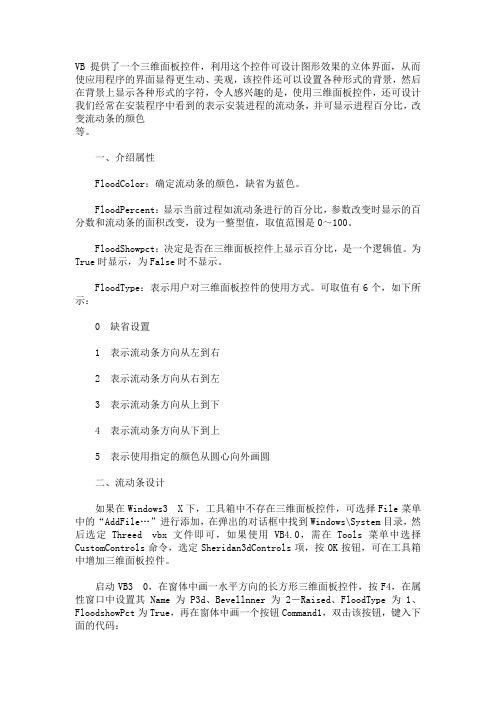
VB提供了一个三维面板控件,利用这个控件可设计图形效果的立体界面,从而使应用程序的界面显得更生动、美观,该控件还可以设置各种形式的背景,然后在背景上显示各种形式的字符,令人感兴趣的是,使用三维面板控件,还可设计我们经常在安装程序中看到的表示安装进程的流动条,并可显示进程百分比,改变流动条的颜色等。
一、介绍属性FloodColor:确定流动条的颜色,缺省为蓝色。
FloodPercent:显示当前过程如流动条进行的百分比,参数改变时显示的百分数和流动条的面积改变,设为一整型值,取值范围是0~100。
FloodShowpct:决定是否在三维面板控件上显示百分比,是一个逻辑值。
为True时显示,为False时不显示。
FloodType:表示用户对三维面板控件的使用方式。
可取值有6个,如下所示:0 缺省设置1 表示流动条方向从左到右2 表示流动条方向从右到左3 表示流动条方向从上到下4 表示流动条方向从下到上5 表示使用指定的颜色从圆心向外画圆二、流动条设计如果在Windows3 X下,工具箱中不存在三维面板控件,可选择File菜单中的“AddFile…”进行添加,在弹出的对话框中找到Windows\System目录,然后选定Threed vbx文件即可,如果使用VB4.0,需在Tools菜单中选择CustomControls命令,选定Sheridan3dControls项,按OK按钮,可在工具箱中增加三维面板控件。
启动VB3 0,在窗体中画一水平方向的长方形三维面板控件,按F4,在属性窗口中设置其Name为P3d、Bevellnner为2-Raised、FloodType为1、FloodshowPct为True,再在窗体中画一个按钮Command1,双击该按钮,键入下面的代码:SubCommand1_Click()P3d floodpercent=0ForN%=1To100IfN%>100THENExitSubEndIfP3d FloodPercent=N%NextI%EndSub按F5,运行该程序,点击Command按钮,即可看到流动条效果。
VBA|使用窗体控件10:可水平或垂直放置的滚动条

VBA|使用窗体控件10:可水平或垂直放置的滚动条VBA|使用窗体控件10:可水平或垂直放置的滚动条滚动条可以较方便地输入数据或对数据进行微调。
下面以一个“用滚动条设置显示比例”的实例来说明滚动条的使用。
1 新建窗体并插入如下控件:以上scbZoom滚动条的Max:400,Min:10,Value:1002 编写调用窗体过程Sub 显示比例()frmZoom.ShowEnd Sub3 编写窗体代码Private Sub UserForm_Initialize()txtZoom.Value = ActiveWindow.Zoom '文字框显示当前比例With scbZoom '缩放滚动条的属性.Min = 10.Max = 400.SmallChange = 1.LargeChange = 10.Value = ActiveWindow.ZoomEnd WithWith scbH '水平滚动工作表参数.Max = ActiveSheet.Cells.Columns.Count '最大列数.Value = ActiveWindow.ScrollColumn '当前列.LargeChange = 10.SmallChange = 1End WithWith scbV '垂直滚动工作表参数.Min = 1.Max = ActiveSheet.Cells.Rows.Count '最大行数.Value = ActiveWindow.ScrollRow '当前行.LargeChange = 10.SmallChange = 1End WithEnd SubPrivate Sub scbZoom_Change()With ActiveWindow.Zoom = scbZoom.Value '用滚动条的值设置当前窗口的缩放txtZoom = .Zoom '设置文字框的值.ScrollColumn = scbH.Value '最左边的列号.ScrollRow = scbV.Value '最顶端的行号End WithEnd SubPrivate Sub scbH_Change()ActiveWindow.ScrollColumn = scbH.ValueEnd SubPrivate Sub scbV_Change()ActiveWindow.ScrollRow = scbV.ValueEnd SubPrivate Sub cmd100_Click()scbZoom.Value = 100Private Sub cmdClose_Click() Unload MeEnd SubPrivate Sub txtZoom_AfterUpdate() scbZoom.Value = txtZoom.Value End Sub在打开窗体后,即可进行如下操作:-End-。
Excel VBA编程 数值调节钮和滚动条控件

Excel VBA 编程 数值调节钮和滚动条控件当组合框中的值为数值型列表项,且列表项目过多,此时,用户可以使用数值调节钮来代替组合框。
另外,通过使用滚动条按控件,可以在应用程序或控件中浏览较长的项目。
1.数值调节钮控件数值调节钮控件用来输入指定范围的一个数据值。
单击向上箭头将增大数值,单击向下箭头将减小数值。
与滚动条不同,该控件没有中间的滑块。
该控件没有文本显示,可为其指定宏和为指定控件的格式,右击【数值调节钮】控件,执行【设置控件格式】命令,打开【设置控件格式】对话框,如图11-16所示。
图11-16 【控制】选项卡在该对话框的【控制】选项卡中,用于设置【数值调节钮】控件的基本设置,通过对这些基本设置,来控制【数值调节钮】的值的范围及步长等信息。
该选项卡中的设置如下: ● 当前值 显示当前控件被执行后的值,也可以通过【当前值】文本框输入,来设置【数值调节钮】控件的值,值的范围为0到30000之间。
● 最小值 用于设置控件的最小值,值的范围为0到30000之间● 最大值 用于设置控件的最大值,值的范围为0到30000之间,但不能小于【最小值】的设置。
● 步长 用于单击该控件的箭头时的步长,步长的值的范围也为0到30000之间。
● 单元格链接 在【单元格链接】文本框中输入单元格的引用。
在单击控件的箭头时,控件的值将显示到单元格中,值为数值型数字,范围0到30000之间。
2.滚动条控件单击滚动箭头或拖动滚动滑块时,可以滚动通过一定的数据区域。
单击滚动箭头与滚动滑块之间的区域时,可以滚动整页数据。
滚动条的属性设置与数据值调节按钮类似。
滚动条分为水平滚动条和垂直滚动条。
向工作表添加【滚动条】控件,需要注意添加滚动条的类型,默认添加的是垂直滚动条,如果要添加水平滚动条,则在【控件工具箱】中单击【滚动条】控件后,在工作表中单击并横向拖动该控件。
【滚动条】控件的设置与【数值调节钮】控件的设置基本相同,只是在【设置控件格式】对话框的【控制】选项卡中多了一项【页步长】的设置,可用于控制滚动整页时,滚动数据的注 意 在设置步长时,应当注意步长的大小,如果太大,且不符合程序的要求那么该控件将毫无意义。
